在检查 Linux 系统(甚至对运行其他操作系统的计算机进行故障排除)时,我经常使用 top 命令来检查系统的 RAM 和 CPU 使用率。它为我提供信息来评估计算机的整体健康状况。 我在 Linux 旅程的早期就了解了 top 命令,并且一直依靠它来快速了解服务器或其他 Linux 系统(包括 Raspberry Pi)上发生的事情。根据其手册页,top 程序提供了运行系统的动态实时视图。 它可以显示系统摘要信息以及当前由 Linux 内核管理的进程或线程列表。
通常我只需要快速了解一下,就可以确定相关系统的运行状况。但是 top 命令的功能远不止表面上看到的那么简单。你的 top 命令的具体功能可能因你运行的版本 (procps-ng, Busybox, BSD) 而异,因此请查阅手册页以了解详细信息。
要启动 top,请在终端中键入它
$ top运行中的进程显示在 top 屏幕上的表头下方,系统统计信息显示在其上方。
Top 05:31:09 up 55 min,3 users,load average: 0.54, 0.38, 0.46
Tasks: 469 total, 1 running, 468 sleeping, 0 stopped, 0 zombie
%Cpu(s): 1.0 us, 0.4 sy, 0.0 ni, 98.6 id, 0.1 wa, 0.0 hi,0.0 si,0.0 st
MiB Mem : 32116.1 total, 20256.5 free, 6376.3 used, 5483.3 buff/cache
MiB Swap: 0.0 total, 0.0 free, 0.0 used. 25111.4 avail Mem
PID USER PR NI VIRT RES SHR S %CPU %MEM TIME+ COMMAND
2566 don 20 0 11.9g 701300 78848 S 3.3 2.1 2:03.80 firefox-bin
1606 don 20 0 24.2g 88084 4512 S 2.0 0.3 0:39.59 elisa
1989 don 20 0 894236 201580 23536 S 2.0 0.6 0:46.12 stopgo-java
5483 don 20 0 24.5g 239200 20868 S 1.3 0.7 0:26.54 Isolated Web Co
5726 don 20 0 977252 228012 44472 S 1.3 0.7 0:41.25 pulseaudio按 Z 键更改输出的颜色。 我发现这让输出看起来更舒服一些。
按 1 键查看系统中每个 CPU 核心的图形表示。 重复按 1 可以评估 CPU 核心的核心统计信息。
可以通过调用 top 命令然后按 m 键以图形方式显示内存使用情况。
有用的 top 选项
如果您只查找由特定用户启动的进程,您可以使用 -u 选项获取该信息
$ top -u 'username'要获取系统上空闲进程的列表,请使用 -i 选项
$ top -i您可以将更新间隔设置为任意值(以秒为单位)。 默认值为三秒。 像这样将其更改为五
$ top -d 5您也可以在计时器上运行 top。 例如,以下命令将迭代次数设置为两次,然后退出
$ top -n 2使用 top 查找进程
按 Shift+L 以按名称查找进程。 这会在粗体表头行上方创建一个提示。 键入您要查找的进程的名称,然后按 Enter 或 Return 以查看在新排序的进程列表中突出显示的该进程的实例。
使用 top 停止进程
您也可以使用 top 停止或“kill”正在运行的进程。 首先,使用 Shift+L 或 pgrep 找到要停止的进程。 接下来,按 K 并输入您要停止的进程 ID。 默认值是列表顶部的任何内容,因此请务必在按 Enter 之前输入您要停止的 PID,否则您可能会停止您不打算停止的进程。
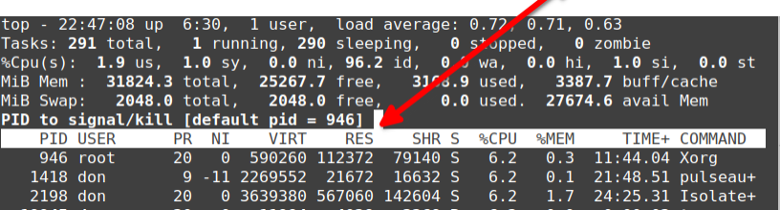
(Don Watkins, CC BY-SA 4.0)
Top top
top 命令有很多迭代版本,包括 htop、atop、btop 和 ttop。 还有专门的 top 命令,例如用于功耗的 powertop 和用于网络的 ntop。 您最喜欢的 top 是什么?







4 条评论